










一、准备事项
1.当前 TronLink 钱包仅支持通过蓝牙连接 Ledger,故请准备支持蓝牙连接的 Ledger Nano X。
2.在 Ledger 上安装 Tron App。
- 在 Ledger Live 手机版或电脑版中,打开 Manager(此处仅展示手机版)。
- 选择「Add new Ledger Nano X」,连接您的设备。
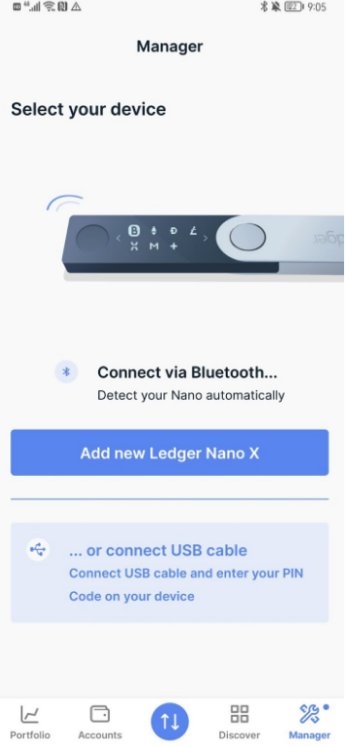
- 打开并解锁您的设备。
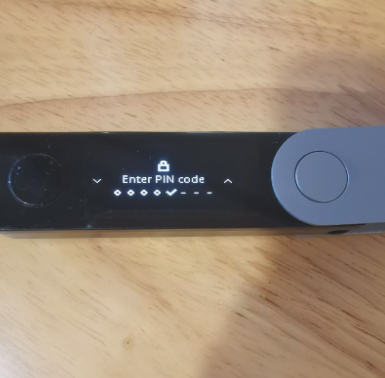
- 待 Ledger Live 中搜索到此设备时,点击进行蓝牙连接。
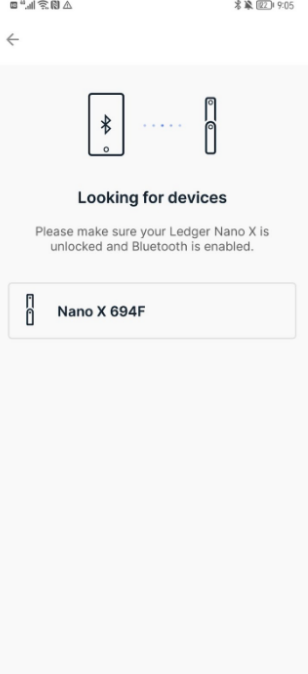
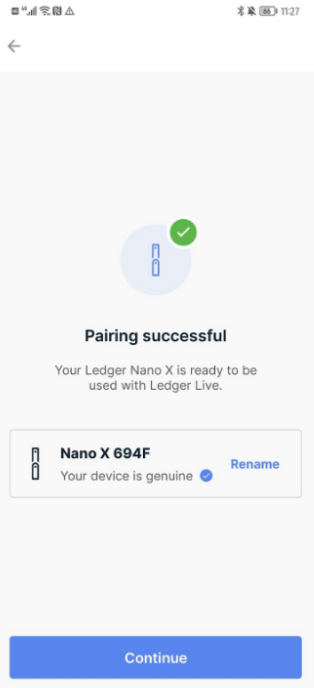
- 连接成功后,在 Ledger Live 中,点击您刚刚连接成功的设备,进入 App 目录。
- 找到 Tron App,点击并完成安装。(此时需要在您的 Ledger 上进行确认)
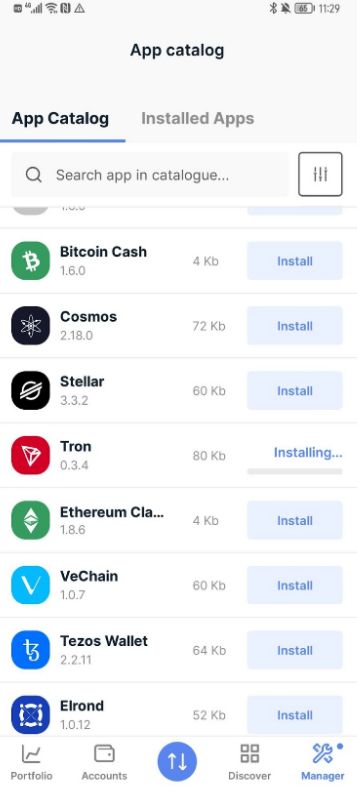
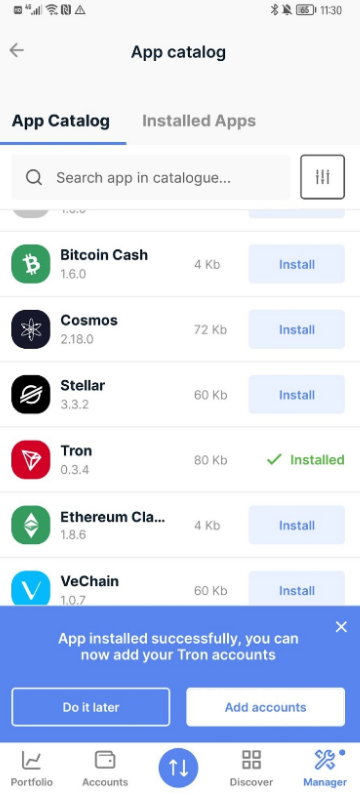
3.此时 Tron App 已安装完成,您可以开始在 TronLink 钱包中配对您的 Ledger。
二、蓝牙配对及导入账户
1.下载并打开TronLink钱包。
- 下载 TronLink 钱包并安装(4.4.0版本及以上)。
- 打开 TronLink 钱包,点击首页右上角的「添加钱包」按钮。
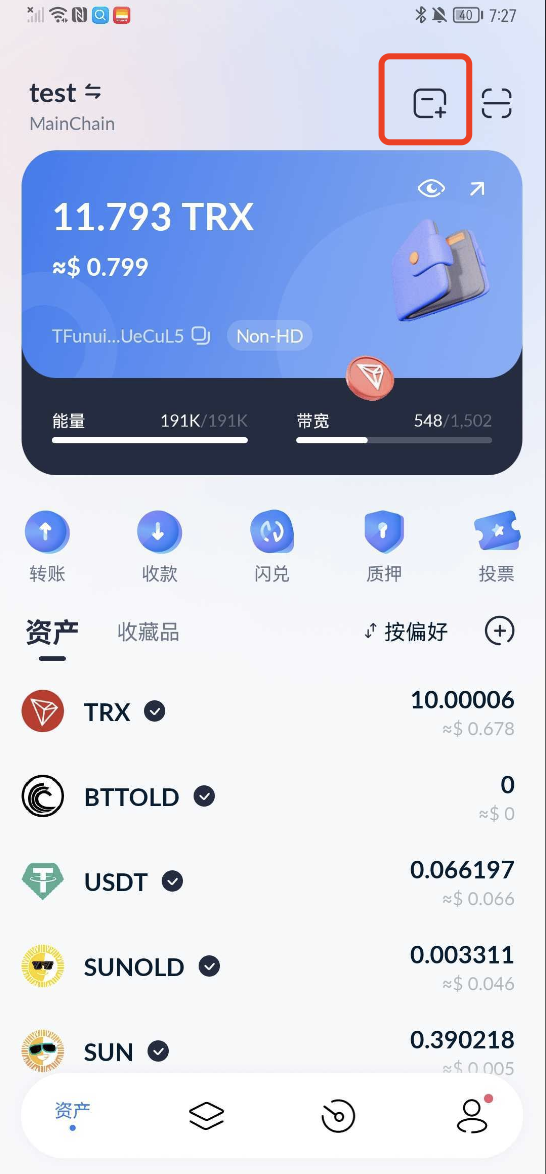
- 在“添加钱包”页面,点击「配对Ledger」,进入”添加新设备“页面,并开启手机蓝牙及相应权限。
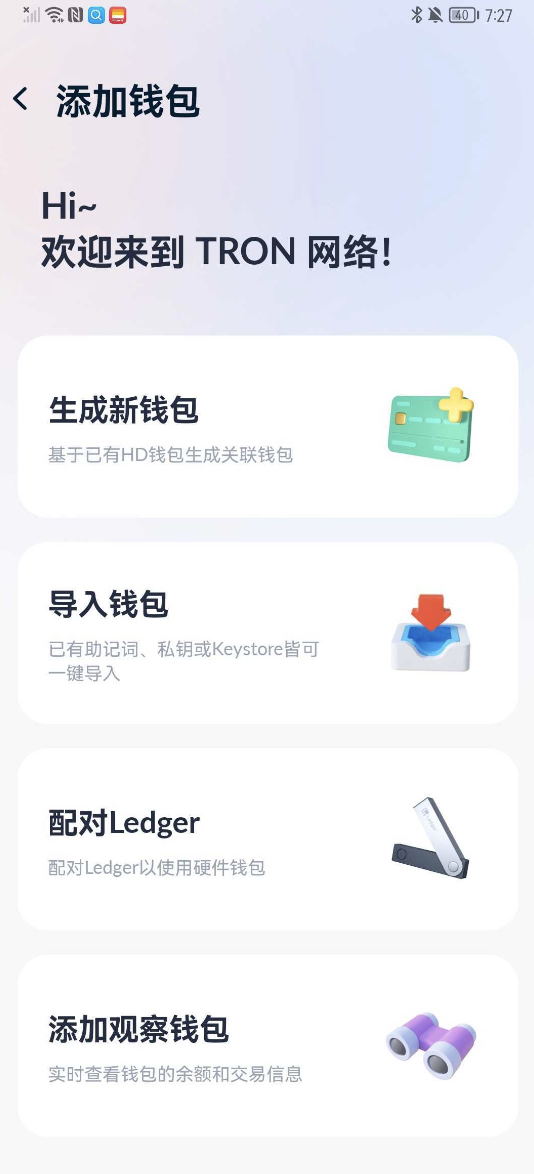

2.打开 Ledger 进行配对。
- 打开 Ledger,输入密码解锁。
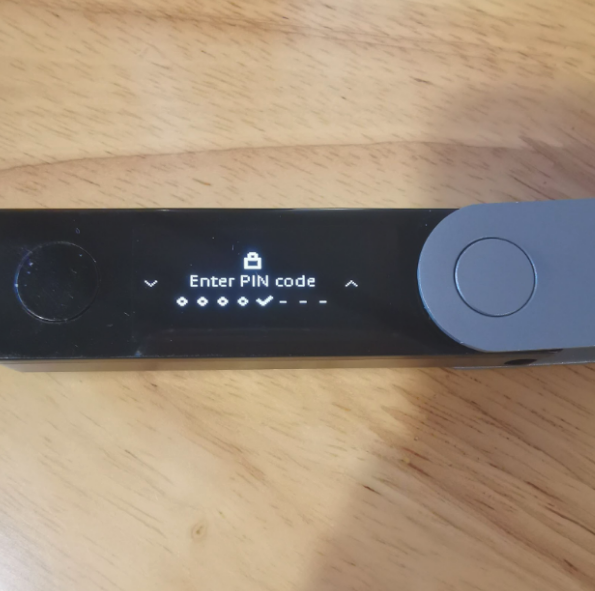
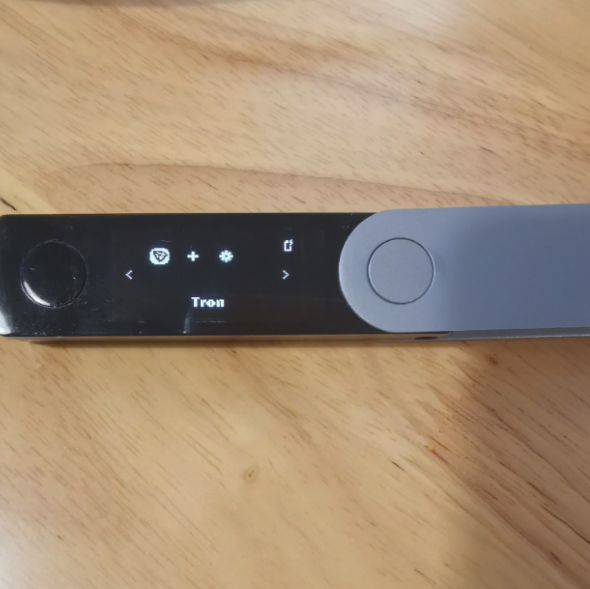
- 待 TronLink 搜索到当前 Ledger 设备后,点击搜索到的设备。
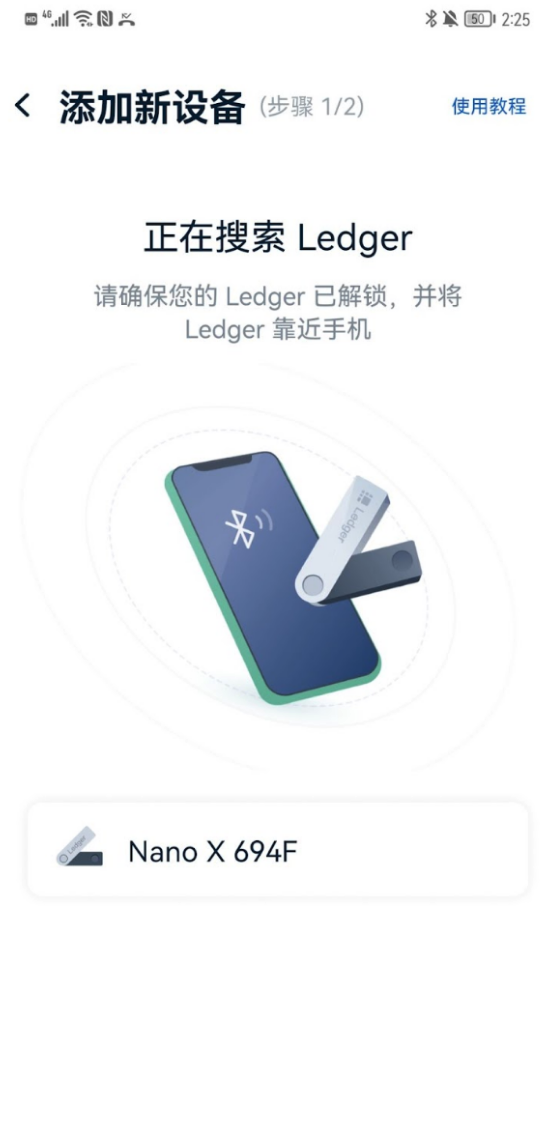
- 比对 Ledger 上和 TronLink 上显示的配对码,点击「配对」按钮。
- 完成配对,在 TronLink 上点击「下一步」按钮。
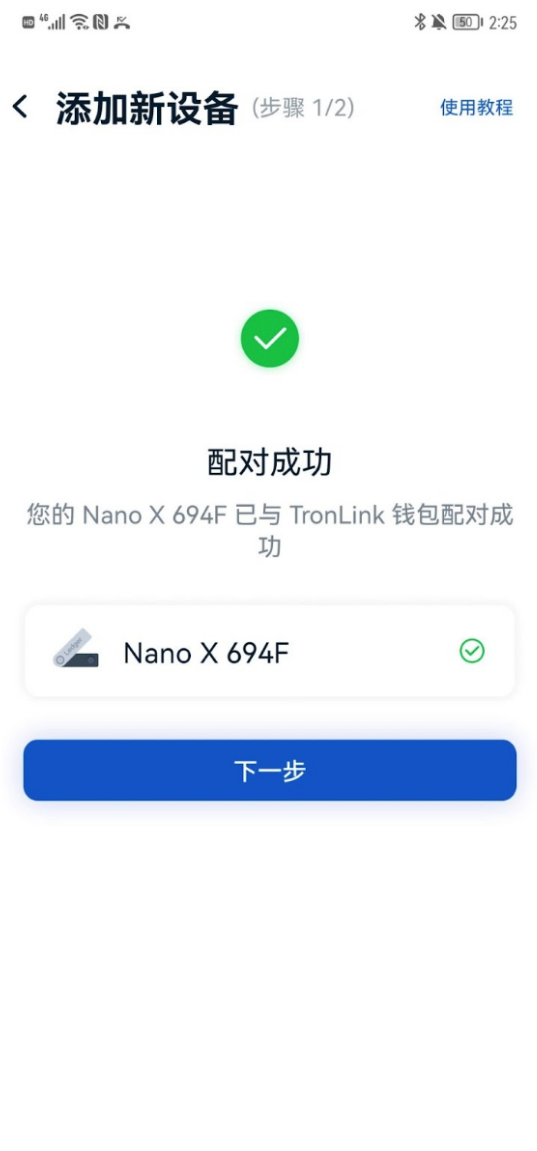
3.导入 Ledger 钱包账户。
- 在 Ledger 中打开 Tron App。
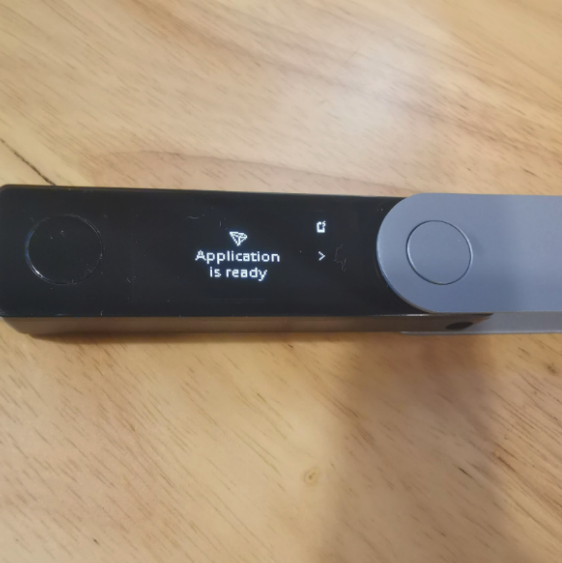
- 在 TronLink 中选择即将导入的地址,并设置钱包名称。若需要更换导入地址,请点击「选择其他地址」按钮,进入地址列表选择地址。
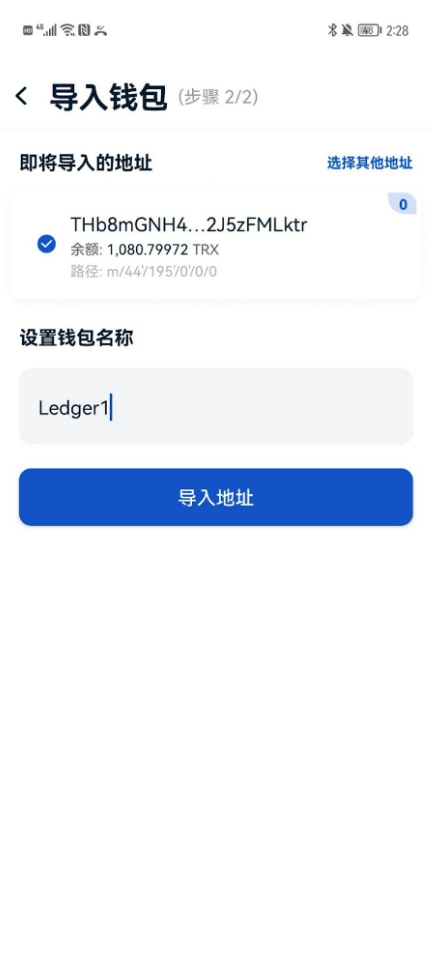
- 点击「导入地址」,完成导入 Ledger 钱包账户。
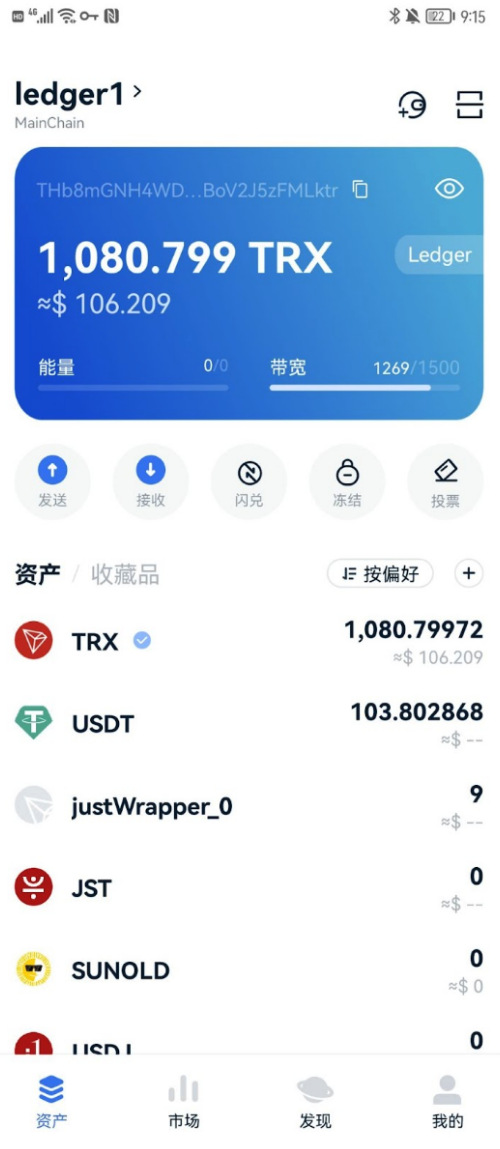
三、使用 Ledger 进行签名
1.在需要对交易签名时,点击「请求 Ledger 确认」按钮。
- 此时请先确保开启手机蓝牙及相应权限。
2.选择当前账户对应的 Ledger 设备。
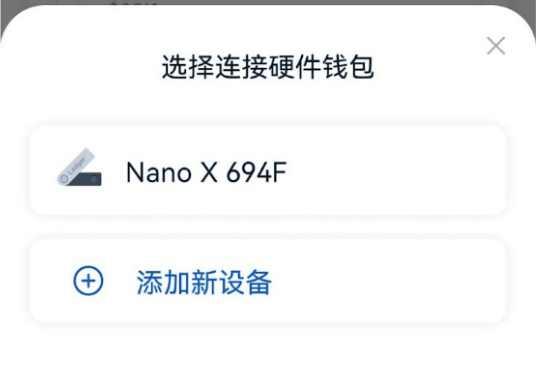
3.打开并解锁您的 Ledger,与手机进行连接。
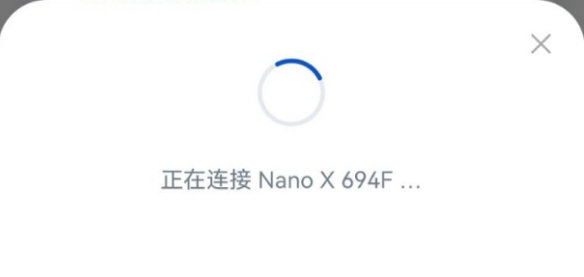
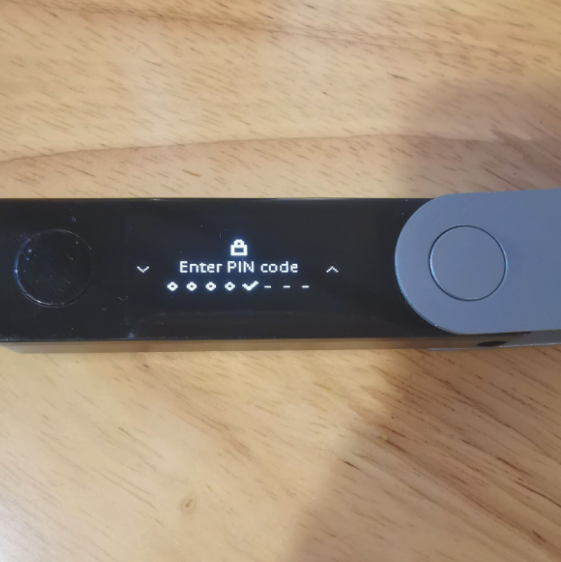
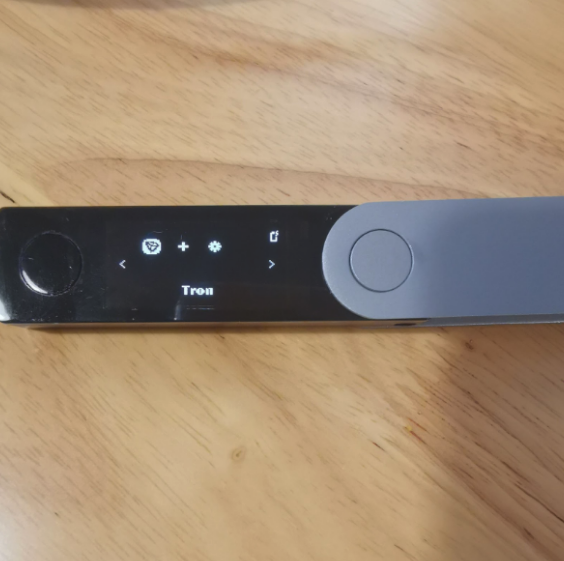
4.依据手机上的提示,在 Ledger 上打开 Tron App。
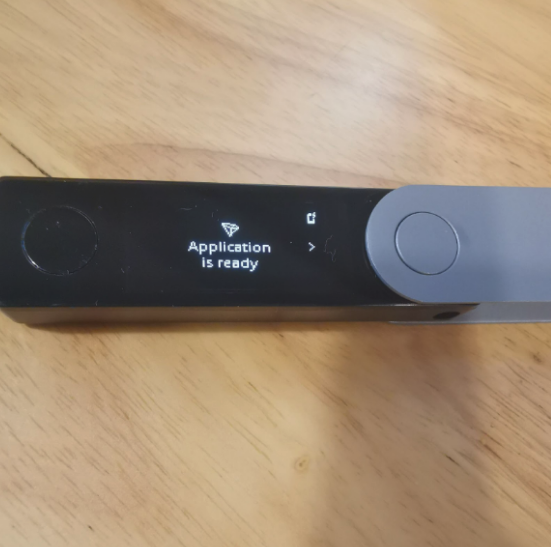
5.在 Ledger上确认当前交易,并进行签名。
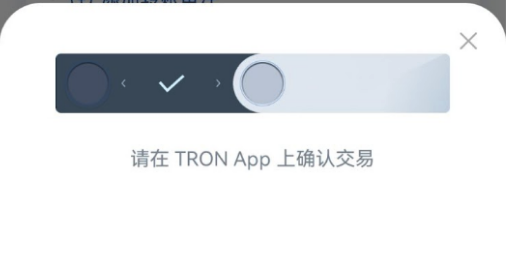
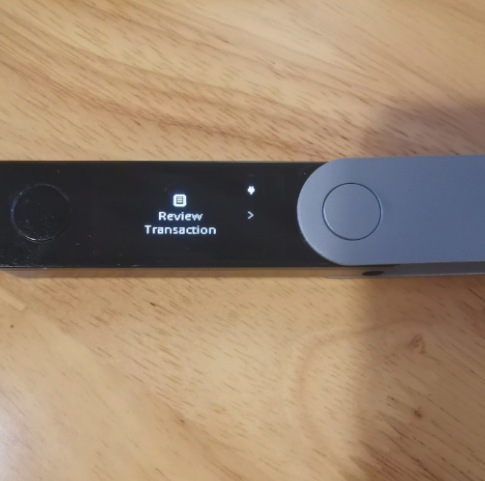
6.Ledger 签名完成,交易提交成功。
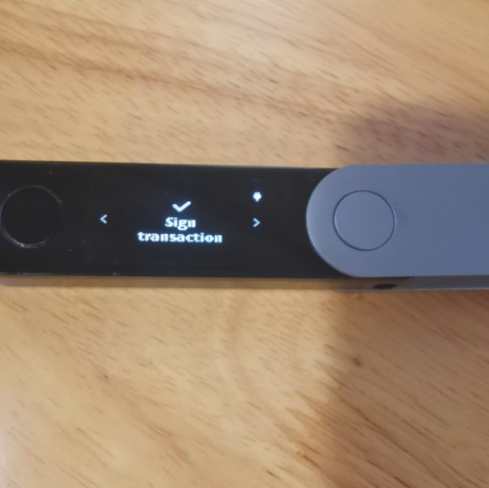
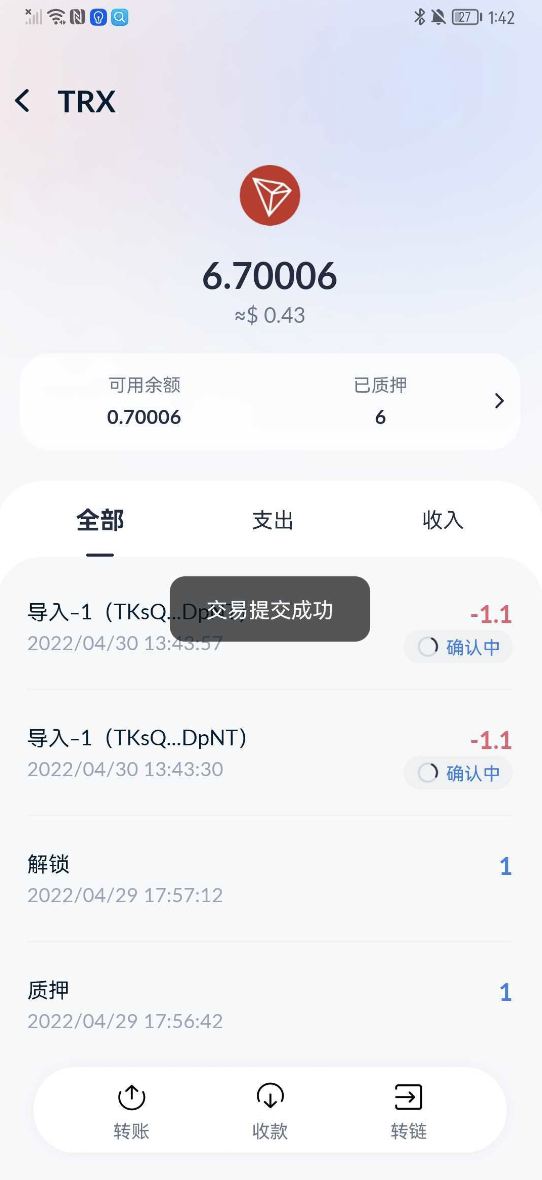
四、常见问题
1.在导入地址过程中,总是提示“无法获取钱包地址”怎么办?
- 解决方法:出现此情况,是因为您未在 Ledger 中打开 Tron App。此时只需您在导入地址过程中,在 Ledger 上保持打开 Tron App 即可。
2.在添加新设备的过程中,已经开启手机蓝牙,为什么还是无法找到设备?
- 解决方法:出现此情况,是因为您未在手机中开启相应权限(位置权限或蓝牙权限),您可在系统设置中,开启相应权限后重试。
3.当前不支持 Ledger 的情况有:
- 侧链环境下只支持导入 Ledger 账户(且无法展示 Ledger 地址上的余额),不支持使用 Ledger 签名。
- 将资产转入侧链时,以及从侧链将资产转出时,均不支持使用 Ledger 签名。
- 进行匿名币的交易时,不支持使用 Ledger 钱包账户。
- 当您正在进行较为复杂的交易,使用 Ledger 签名时,可能会因为数据过载出现限制。可能提示:签名数据大小超出限制,请修改后重试。此时应修改交易参数后重试。
4.如何将 Ledger 与当前的手机解绑?
- 解决方法:进入 TronLink 的 Ledger 设备管理页面,点击 Ledger 设备名称右侧的按钮,进行移除 Ledger 。并在手机系统的“蓝牙 – 已配对列表”中,移除当前已配对的 Ledger 设备。即可完成 Ledger 与当前手机的解绑。
数据统计
相关导航
没有相关内容!
暂无评论...
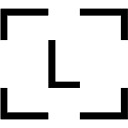
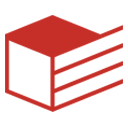





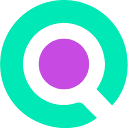


 鲁公网安备 37132702371591号
鲁公网安备 37132702371591号